![]()
![]()
![]()
不會像在瀏覽器平台上於行動裝置平台中顯示網格的聚合線以保留效能。
建立混合的模型,方法是先將網格匯入至 Onshape 文件中,然後相對於該網格建構實體 (解析性的)。 您可以使用網格、混合的模型與解析的模型來建立組合件。以 Parasolid 格式匯出混合模型是最理想的。
可在混合模型上使用某些但並非全部的特徵與組合件工具,例如:
-
刪除面
-
肋材
-
薄殼
-
封閉
-
布林運算
-
分割
-
偏移曲面
-
移動面
-
鑽孔
-
結合連接器
-
在關聯中建構模型
匯入至 Onshape
您可以將 Parasolid 網格或 Parasolid 混合模型匯入至 Onshape Part Studio 之中:
- 從 v28.0 到 v34.0 的 Parasolid 網格 (包含 x_t 與 xmm_txt 的 zip 檔案,或包含 x_b 與 xmm_bin 的 zip 檔案,或是 x_b 檔案) (僅能檢視與參考網格,無法編輯網格)
- Parasolid 混合模型,代表網格與 B-rep,會以包含 x_t 與 xmm_txt,或包含 x_b 與 xmm_bin 的 zip 檔案形式出現,或是來自 v32.0 的 x_b 檔案出現
您也可以用這些格式來匯入網格:
- STL 檔案
- OBJ 檔案
- GLTF
- 3MF
混合式模型建構的範例
這個圖片顯示一個匯入的網格本體,並在 Part Studio 中加入了標準的 Onshape 特徵:

若要建構此種模型,請根據下列的步驟依序操作:
-
匯入一個網格檔案至 Onshape Part Studio 中。
網格檔案 (與混合的模型檔案) 可用包含 x_t 與 xmm_txt 的 zip 檔案,或包含 x_b 與 xmm_bin 的 zip 檔案,或 x_b 檔案來匯入,也可用 STL、OBJ 與 Rhino 檔案來匯入。
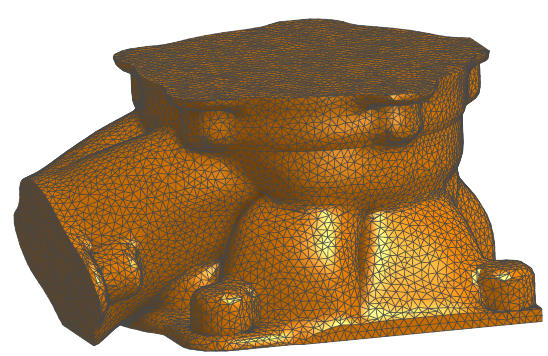
-
執行其他的模型建構操作,像是布林運算,擠出或鑽孔來建立精確的 b-rep 幾何,如下圖中模型的灰色內部所示:
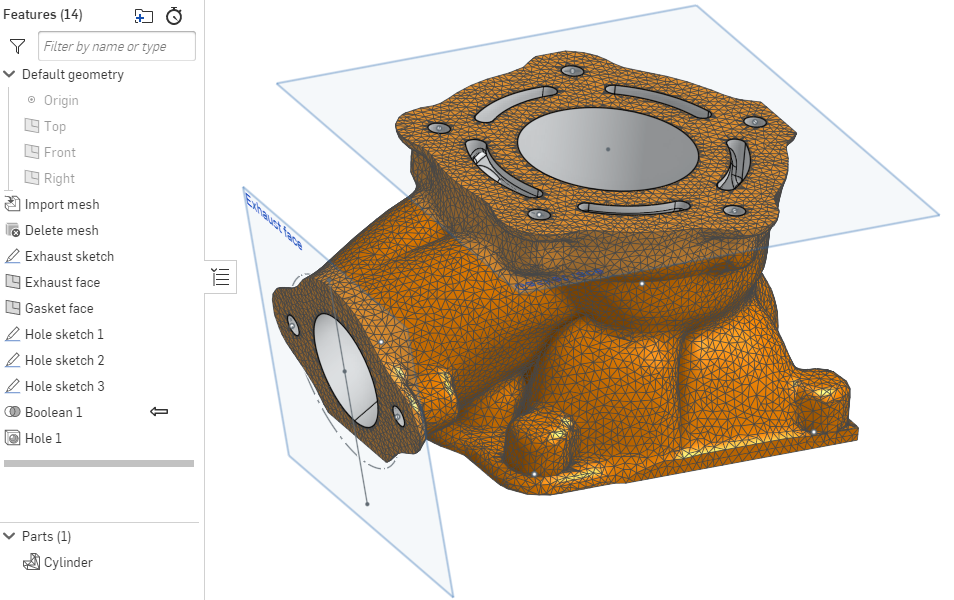
如上方圖片所示,您也可以使用關聯中的模型建構 (注意到布林運算特徵)。
Notice in the Parts list, the icon indicates the part is a mixed model. ![]()
網格曲面會有其圖示一起出現。![]()
插入至組合件中
當插入至組合件中時,「插入零件與組合件」對話方塊中會列出「零件」篩選器與「曲面」篩選器內的網格與混合模型建構的零件。並沒有專門針對網格或混合模型的篩選器:
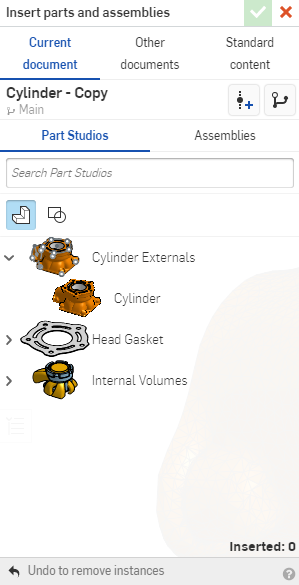
如上所示,在已選取「零件」篩選器的情況下,您可以看到系統列出網格 Cylinder。
您僅能以 COLLADA、STL 和 Parasolid 格式匯出混合的模型。當匯出為 Parasolid 時,零件或 Part Studio 的匯出是一個包含 x_t 檔案與 xmm_txt 檔案的 zip 檔案。匯出的組合件會是一個包含 x_t 檔案與 xmm_txt 檔案的 zip 檔案,或是包含 x_t 檔案與 x_b 檔案的 zip 檔案。
當將組合件匯出為:
-
OBJ 格式 - 匯出的檔案是一個包含 .mtl 檔案與 .obj 檔案的 zip 檔案。
-
STL 格式 - 匯出的檔案是 .stl 檔案。
-
GLTF 格式 - 匯出的檔案是一個 .gltf 檔案。
-
COLLADA 格式 - 匯出的檔案是一個 .dae 檔案。
-
PVZ、IGES、ACIS - 匯出的檔案排除網格格式。
-
JT - 匯出的是一個 .jt 檔案。
-
STEP - 對 STEP AP242 與之後的版本,混合的元素仍會是一樣的,並會從較舊的版本中排除。匯出的檔案是 .step 檔案。